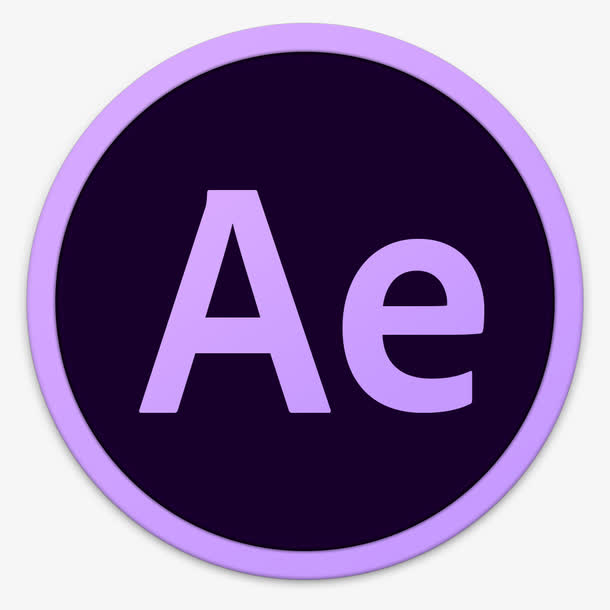
AE入门
一.界面介绍
1. 软件简介
AE这款软件是比较强大的应用比较广泛的后期合成软件,主要用在特效和合成当中。
安装好打开会跳出初选项界面(新建项目/打开项目)
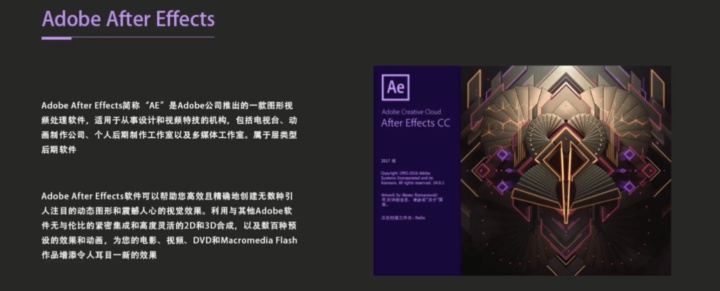
2.界面布局介绍
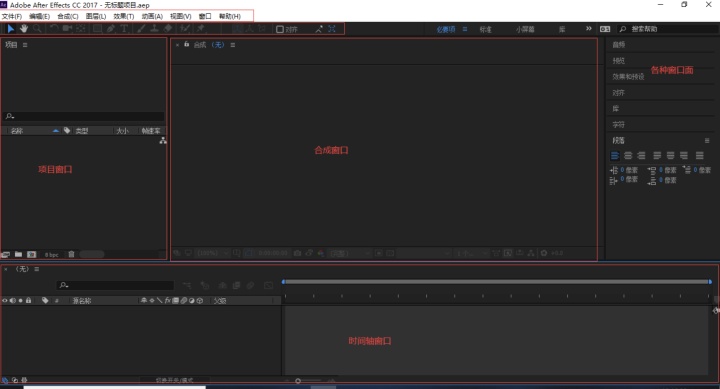
(1)菜单栏:包含使用到的所有的软件功能,都可以在菜单栏找到。
(2)工具栏:我们在做合成或特效的时候经常会用到的一些常用工具
(3)窗口栏:每一个窗口他辅助我们在制作当中不同的功能和职责,相当于公司中不同的部门,不同的部门相互配合形成我们要做的一个项目。
(4)项目窗口:相当于PS中库的概念,可以把所有视频中需要的相关资料拖入窗口中(图片/视频/音频等格式的文件)导入到项目窗口的快捷键是ctrl+I
(5)视图窗口:用于观察我们制作的效果
(6)各种窗口面板:可在菜单栏窗口中打开或者关闭
(7)效果和预设面板:有一些AE自带的动画效果,结合这些效果我们可以做出笔记丰富的AE动效,后期也可以根据需要自行安装一些动效插件也会在当前窗口显示。
(8)时间轴面板:我们在AE中制作动效,离不开时间轴这个概念。动效的制作基本都是在时间轴上完成。
(9)窗口:
首先当我们需要在某个窗口中进行项目或者特效操作的时候我们就要点击哪个窗口,选中的窗口周围会出现蓝色边框,蓝色边框就代表当前窗口被激活。
AE可随意拖动窗口和窗口之间的大小和位置,鼠标移到黑色线位置鼠标箭头变成“两个竖线加双向箭头状态”这就代表这个窗口的大小可以左右移动。
点击鼠标左键按住不要松开即可左右移动。鼠标放置三线交界处,鼠标箭头会变成上下左右四项检视的一个箭头(拖动时,交汇处的三个窗口会同时变化)
窗口直接也可随意拖动位置,例如:鼠标放在画笔面板中画笔两个字上点击鼠标左键不要松手,开始拖动,拖动时窗口之间形成蓝色区域,即代表他的放置位置。
每个后面都有汉堡包图标(可以去进行关闭或者浮动面板)
(10)窗口—工作区:内含很多默认工作区(标准/简约/动画/必要)。可根据自行需要进行编辑工作区,然后点击另存为新的工作区即可。
3.菜单栏介绍
1.菜单栏是我们软件的基本属性设定的一个窗口(每个菜单都可下拉点开,都有对应的作用和设定)菜单栏里的很多属性和选项都可在页面上直接操作
2.新建
(1)新建合成(ctrl+N)之后,菜单栏下单的功能才可以被激活(未创建之前很多项是灰色的不能操作的)
(2)文件新建:新建之前要对原有的项目进行保存,不保存会直接覆盖
(3)保存:ctrl+s
(4)另存为:ctrl+shift+S
(5)导入:可在菜单栏导入也可在项目窗口鼠标右键直接导入(同时AE可以和其他软件同步导如比如PR视频合成软件,我们也可把PR软件直接导入)
(6)导出:添加到渲染列队可导出渲染成视频/动画/动图,也可导出PR视频效果
3.编辑
(1)首选项:
常规——勾选启用JS调试器然后允许写入脚本文件和访问网络(后面安装一些脚本和辅助小插件和他同步帮助我们快速完成一些特效和一些功能)
显示——点击显示所有关键帧(便于后期做动画的时候进行调整)
导入——序列素材默认为30帧每秒(如果大家对动画有些了解的话,就是动画其实是多个图片连续播放产生的效果。30张图片连续播放产生的动画)这是欧美动画做视频的一个标准,目前国内通用的大多格式是25帧每秒
网格和参考线:可自行设置高亮颜色
标签:标签就是给一些关键点做标记,标签的颜色就类似于我们书签的颜色
内存:可根据自己电脑安装内存自行调节
(2)合成以及图层单独讲解
(3)效果:当我们做图片或者是做内容做一些典型的效果(有很多种变形——关于很多炫酷的特效,很多时候是用AE默认的特效来做的。比如风格化——马赛克/效果——风格化——查找边缘)
4. 动画
AE当中最常用也是最基础的操作,在时间轴根据不同的时间变换不同的样子来做动效
5. 视图
基本的辅助工具
6. 窗口(如何打开关闭如何成为浮动窗口)
7. 帮助
一般很少用到,这是AE当中和AE相关软件了解的一些内容
键盘快捷键——联网状态下可跳转至官方网站常用快捷键操作
4. 工具栏介绍
在我们制作动效或特效的时候,工具栏是我们最常使用的。
1.2019版本房子图标首页,是我们一开始打开软件的时候的初始页包含新建项目和打开项目
2. 选取工具
相当于AI和ps当中的移动工具选中当前的对象并对其进行操作,可对所选图层进行旋转位移拉伸以及形变。(选中状态无法切回时,在舞台空白处单击)
需注意:在选取工具状态下有时候光标会变成十字形状这是因为点亮了目标区域功能,取消目标区域功能即可。

3. 手形工具(抓取工具)
并不是抓取图像的,而是抓取合成窗口的屏幕,可配合鼠标滚轮放大缩小。方便观察细节和角度
4. 缩放工具:鼠标点击哪里就会以哪里为中心的进行缩放,默认放大状态,按住ALt鼠标会变为减号状态(鼠标滚轮 ctrl + CTRL - )
5. 旋转工具
6. 摄像机工具:配合AE当中的三维图形或者三维效果来进行使用,充当观察工具
(1)轨道摄像机工具主要用来调整观察视角(可点击重置回到初始视角),围绕定点XYZ三个方向旋转
(2)跟踪XY轴:调节对象根据XY轴进行旋转
(3)跟踪轴(可出现放大缩小的效果)近大远小 调节景深
(4)统一摄像机:三种工具的综合体,在统一工具状态下按住鼠标左键不放,进行拖移产生的就是轨道摄像机的效果,按住滚轮不放实现的时跟踪XY轴摄像机工具的效果,按住鼠标右键,实现的时跟踪Z轴效果。
7. 向后平移锚点工具(Y):
可通过改变形状图层的定点位置,可以实现单侧形变
需注意形状图层和其下方的矩形定点是相互独立的(形状图层的特殊性)
AE的图层会根据定点的位置发生形变,所以我们需借助锚点工具,对定点进行设置,方便形变调节
8. 形状工具
形状工具可以制作很多漂亮的动画效果
形状的绘制分为两种情况
(1)如果没有选中图层,画出来的就是一个新的形状图层。
(2)如选中图层进行绘制,那么就会在原来的图层上创建一层遮罩效果。
(3)两种方式绘制出来的形状效果不同需要加以区分
绘制方式:
(1)按住shift进行绘制正圆正方
(2)按住alt进行绘制就不会出现填充色,方便选区区域(松开alt区域就会倍填充上颜色)
(3)按住ctrl进行绘制,会以鼠标的起始位置为中心点向四周进行扩展
(4)注意!!!在使用快捷键的时候先选用鼠标拖动位置然后再按对应快捷键否则是不能画出这些形状的
形状层的一些属性设置:
(1)填充和描边两个属性,点击对应的蓝色字体可以打开对应的纯色填充和渐变填充(线性和径向填充两种类型)
(2)打开图层每个形状都有对应的属性可以更改
9. 钢笔工具(G):
绘制特殊形状/调节形状
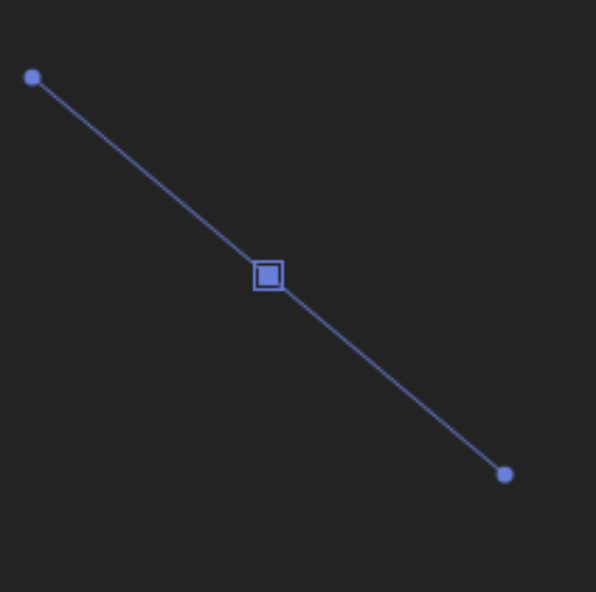
方形为锚点 直线为调节杠杆
(1)杠杆主要用来调节线的走势,锚点用来决定点的位置。
(2)按住alt调节杠杆,在AE中钢笔工具状态下鼠标移动至锚点处,鼠标会变为黑色箭头,即可拖动锚点
10. 文字工具(ctrl+T):
可创建单行文字和区域文字
也可在图层面板区域,鼠标右键——新建——创建文本——输入文字即可
Ctrl+6打开字符设置面板
11. 画笔工具:
使用频率并不是很高,使用时需要双击位图图层,进入图层内部方可进行涂抹。否则画笔工具无法使用
Ctrl+9调处画笔设置面板
(1)通道:RGBA主要调节红绿蓝和不透明 RGB调节颜色和透明度无关 Alpha调节不透明度
(2)持续时间:主要是影响画笔作用的时间段,
固定:画笔间作用在当前的时间段范围内
写入:笔触将以动画的效果来展示画笔绘画的整个过程
当帧:画笔效果只会在一帧中被看到
自定义:可根据自己的喜欢设置笔触存在的时间长短
12. 仿制图章工具(CTRL+B):
主要是对当前的画面某些区域进行复制,把相同的元素绘画在这画面中的其他地方(和PS中用法一样)
13. 橡皮擦工具:(双击进入位图)
用来擦除界面当中不需要的元素,擦拭后可透出背景色。橡皮擦样式可通过画笔工具设置
项目区鼠标右键合成设置可更改背景颜色。
14. Roto笔刷:
AE中比较强大的功能,类似以PS中的快速蒙版和魔术棒,可以快速选取我们所需要的素材内容,而且对于动态图的选取也避免了一帧一帧操作的麻烦
(1)按住鼠标左键不放,对想要选择区域进行涂抹(无需填满/鼠标滑过该区域即可)选取的区域边界,会出现一条玫红色的线,表示roto笔刷所产生的选取区域
(2)选区之后切回合成视图,画面中只剩下选取的区域,其他区域不显示。
(3)Roto笔刷默认是叠加状态,多次区域选取的时候这些区域是相加的操作。删减需按住alt进行操作(鼠标涂抹颜色为红色)在合成界面点击空格键播放效果
(4)在动态图中,操作会影响到其他的帧数,只是相同区域进行选取,如果有位置差异有些区域会出现残缺现象。需要我们去该帧所在区域局部调节
15. 控噪点工具
主要实现位图和矢量图的一些运动效果,如人物运动/关节之间的动画
16. 操控点叠加
使用操控工具进行画面调整或动画设置时,遇到画面重叠的部分。需要对画面重叠的部分进行层次调整。
17. 操控扑粉
通过操控叠加工具实现动效时,会遇到图片变形的情况,可使用操控扑粉工具来使一些不想变形的地方保持原样




















 7877
7877

 被折叠的 条评论
为什么被折叠?
被折叠的 条评论
为什么被折叠?








